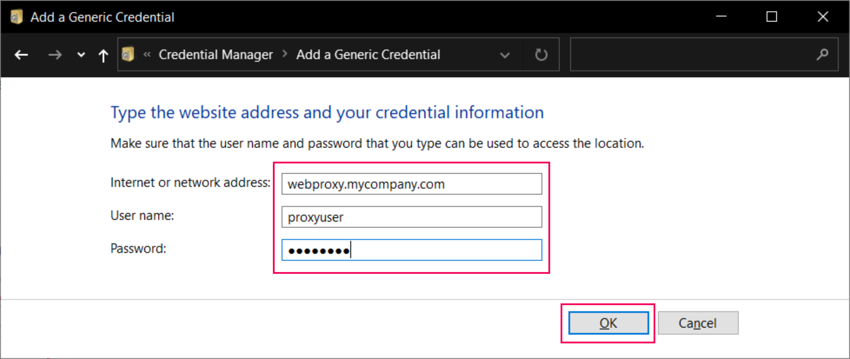存储用于自动代理配置的凭据(Windows)
如果您的组织的 Web 代理需要用户身份验证,并且配置为接受基本身份验证(用户名和密码),则必须在使用 Unity 应用程序之前存储您的凭据。
如果您在 Windows 上使用 Unity,请使用以下步骤。对于 macOS,请参阅存储用于自动代理配置的凭据(macOS)。对于其他平台和环境,请参阅其他平台和环境的替代方案。
开始之前
步骤
按照以下步骤在 Windows 中存储您的代理凭据,替换webproxy.mycompany.com的代理地址和proxyuser的用户名称。
要打开凭据管理器,请在任务栏上的搜索框中键入
credential manager以查找**凭据管理器控制面板**。打开**凭据管理器**。
选择**Windows 凭据**。
-
选择**添加通用凭据**。
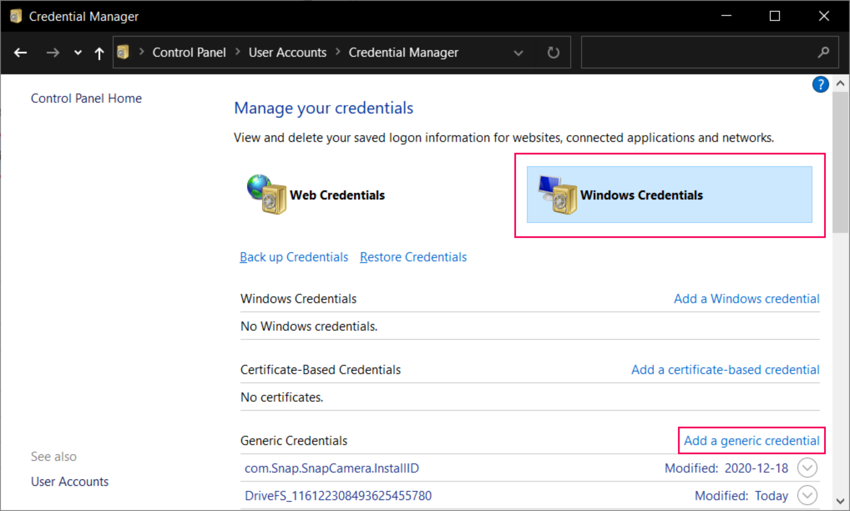
在 Windows 凭据管理器中添加通用凭据 对于**Internet 或网络地址**,键入 Web 代理的主机名或 IP 地址。
-
键入您的**用户名**和**密码**。
选择**确定**。
Unity 应用程序在与指定的 Web 代理进行身份验证时将使用这些存储的凭据。
其他平台和环境的替代方案
Unity 的自动代理配置功能并不完全支持某些平台和环境。一些示例包括
- Linux,Unity 的自动代理配置功能不支持。
- 持续集成 (CI) 或持续交付 (CD) 环境,其中管道(而不是用户)与 Web 代理交互。
在这种情况下,请考虑以下替代方案
对于在 Windows 环境中运行的 CI/CD 管道,请使用
cmdkey从命令行界面 (CLI) 将凭据添加到 Windows 凭据管理器。有关示例,请参阅Microsoft Learn 上的 cmdkey。对于不支持存储凭据的环境,您可以在环境变量中定义代理配置。如有必要,此定义还可以包括用户名和密码。有关更多信息,请参阅使用环境变量识别您的 Web 代理。
如果基本身份验证或 Unity 的自动代理配置均不可用,则需要在 Web 代理中定义异常,以便它不需要对 Unity 应用程序请求的资源进行身份验证。
后续步骤
- 查看通过 Web 代理使用 Unity中的解决方案,以检查您的环境是否需要任何其他操作。
其他资源
- 在企业中部署 Unity
- 存储用于自动代理配置的凭据(macOS)
- 解决网络问题(Unity 包管理器)